完成了創意挑戰?將其變成一本Artbook。
介紹
幾天前,我發現自己想知道最近在社交網絡上發布的所有這些墨跡圖紙能做什麼。
然後我有了一個想法,我可以在Clip Studio Paint門戶中使用新的Share平台來創建一本小型畫冊,以便以不同的方式展示該畫稿。
對於這個項目,我將使用我創作的圖紙進行創造性的挑戰,目標是在整個月中每天畫一張妖精。
我發現這是練習角色設計和培訓使用傳統材料進行藝術創作的有趣方式。
掃描並準備作品
由於這些是筆直的墨跡圖,因此我決定直接掃描灰度圖像。這樣,我便可以使用Clip Studio Paint中的LEVELS工具手動調整灰度值-注意圖中如何移動三角形以增強對比度,直到圖像背景完全變為白色且線條為黑色為止可能。
對於那些喜歡在使用墨水之前將彩色鉛筆佈置在圖紙上的人,這裡是一個提示:
在彩色模式下掃描圖像(而不是灰度或黑白);在Clip Studio Paint中創建一個圖層並用紅色填充(R:255,G:0,B:0);將圖層模式設置為DARKEN。
移除圖像飽和度(色相飽和度工具),並使用色階工具調整對比度。
如果使用其他鉛筆顏色進行素描,則只需在“變暗”模式下用最飽和的顏色填充圖層即可。
所有圖紙均以600 dpi的速度進行掃描,因為有一天我想將其全部打印在一本物理書上。但是,如果您只想對它們進行數字存檔,則300 dpi就足夠了。
如果要調整多個頁面,則可以利用Clip Studio Paint中的BATCH PROCESS選項。
在這種情況下,我想刪除圖像的白色背景,並在線條上添加稍微模糊的效果-它可以使線條柔化並提供更動漫/細胞陰影的外觀。
為了自動化該任務,我記錄了以下操作:
*編輯-亮度提高(刪除背景)
*複製當前圖層
*過濾器-選定圖層上的高斯藍
*將當前圖層的不透明度降低到60%
*合併圖層
在Clip Studio Paint中打開所有圖像後,轉到FILE-BATCH PROCESS…;在這裡,您可以選擇在所有打開的畫布上運行ACTION(軟墨水)。
完成!現在,所有圖像的背景都是透明的,並且很暗,墨水線已經變軟,可以繼續進行操作。
當您決定創建藝術品時,批處理可能是一個強大的工具。您可以使用此功能自動執行亮度和對比度校正,圖像旋轉,文本放置(粘貼剪貼板內容)等操作。
創建書籍佈局
我在Clip Studio Paint中使用默認邊距和出血設置(基於我國的默認紙張尺寸)基於A4尺寸表創建了一個新文件。
我想到了一種非常簡單的佈局,在頁面的中心放置一個字符,在頁腳中顯示他的名字,並在側面顯示我的信息(名稱和網站)。
在創建可打印的材料(漫畫,雜誌等)時,請務必注意,您的藝術作品以及其他真正重要的內容都應包含在頁面的第一個矩形指南中。離裁切區域越近,內容出現在最終印刷物中的機會就越大。
我將此佈局保存在一個新文件中,並開始分別更正每個圖形。我選擇增加一層光影(陰影),因為我希望最終結果具有舊RPG書的外觀。
我的工作流程如下:掃描,導入,更正每個圖形並將其保存為自己的.CLIP文件。
然後,使用FILE-IMPORT-CREATE FILE OBJECT選項將每個圖稿合併到主文件中,並另存為新的.PNG文件。
將每個文件分開是最好的選擇,因為主佈局可能變得太複雜而無法處理大量圖層。此外,通過將圖稿與主版面分開,您還擁有更大的自由度,可以在以後進行調整。
在創建佈局時,我決定包括這些圖紙的某些繪製版本。這將有助於打破僅在書中具有黑白設計的單調性。
我還為封面和封底創建了4個新頁面。
發行數字手冊
我決定創建這本書的一個版本,該版本可以在線查看,而不必將其導出為PDF(或任何其他電子書格式)。
為此,我將使用一個名為CLIP STUDIO SHARE的新Celsys平台。
您可以通過以下鏈接在此在線平台上創建小冊子,然後單擊“發布您的故事”開始。
在此平台上,您只需上載將構成您書本的每個頁面(JPG或PNG格式),或上載使用EX版本的多頁(故事)功能創建的.CLIP文件。
在上傳過程的第一步中,您選擇閱讀方向(像今天的大多數網絡漫畫一樣,從左到右,從右到左或從上到下)。
關於文件大小的重要說明是:該平台可確保您最多上傳32MB的文件!您應該考慮使用較小的圖片來加快上傳過程。點擊添加新頁面繼續。
在此平台上組織頁面非常簡單(快速),只需單擊並拖動頁面縮略圖即可安排書籍的佈局。
我在本書中安排了點差,以便帶有彩色圖紙的各頁之間的間距很好。我的想法是讓讀者保持有趣的步伐。就像製作作品集一樣,請始終以最佳設計打開和關閉演示文稿。
提示:為使頁面組織更容易,請使用快捷鍵CTRL-(控制和減號)縮小瀏覽器中的視圖並更好地瀏覽本書。
上傳並添加自定義封面和封底…
在以下步驟中,添加標題,簡短描述,縮略圖(用於共享嵌入其他網站的圖書時的縮略圖)和社交媒體的縮略圖。
這很重要,因為它遵循Twitter寬高比(2x1)-考慮到這一點,我強烈建議您利用此寬屏佈局為書創建適當的預覽。
在同一步驟中,您將配置虛擬書-在下面的示例中,我用來在其上獲得精裝,茶几感覺的設置。
要進行測試,請單擊CREATE PREVIEW,然後使用SHOW PREVIEW更新您的更改。
//提示:在發布圖書之前,請確保已設置好所有內容-目前,在將圖書投放到平台後,無法對其進行編輯。 //
總而言之,您可以為擁有密碼的用戶“鎖定”小冊子的視圖,並選擇人們將其視為默認可視化類型的可視化類型。我選擇3D選項是因為……好吧,因為它是如此的酷! :))
單擊發布以出版您的書。
完成!
您現在可以簡單地將此鏈接發佈到您的社交網絡,或使用生成的HTML代碼將圖書閱讀器嵌入您的個人網站。
而已!您現在可以在網上看到您的新作品,並與您的作品迷分享。
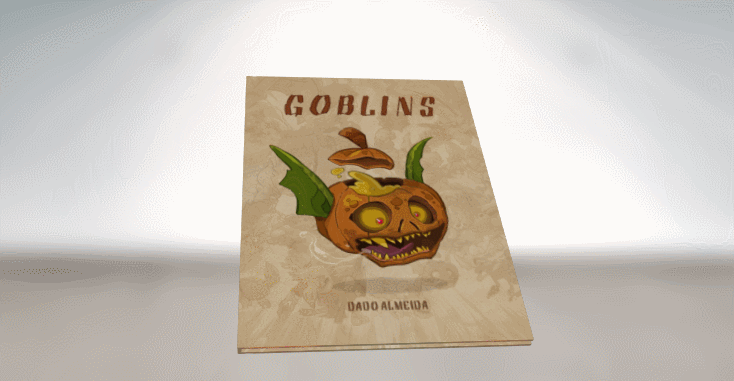
額外:PDF呢?
這是我用來從小冊子中創建PDF的步驟序列。您可以使用獨立的轉換器和虛擬打印機實現多種方法,但這對我來說是最簡單的解決方法:
1.為您的頁面創建較低分辨率的版本(如果您僅想在線顯示PDF),或者如果要打印,則保留高分辨率圖像;在這兩種情況下,請記住都要按照書中正確的外觀順序排列文件的順序(page_001,page_002等)
2.使用// Google Docs //創建文檔;轉到“文件-頁面設置”,然後選擇一種與您的書籍尺寸相近的印刷尺寸;您還可以刪除邊距並更改背景顏色以與圖稿匹配。
3.仍在Google文檔中時,轉到插入-圖像-從計算機上傳並選擇已保存的所有頁面。
4.轉到“文件-打印”,然後在“目的地”中選擇“另存為PDF”;如果圖像的分辨率太高,可能需要一段時間。
我希望這篇技巧可以幫助您為一年中的創意挑戰期間創作的所有這些藝術賦予更多的生命。
這週花一點時間尋找您創作的藝術品,並可以將其收集在一本小型藝術品中。用它來給您的粉絲,支持者以禮物或以其他方式促進您的工作。
下篇文章見。
-達多
























留言